- Central de conhecimento
- Dados
- Gestão de dados
- Usar e exportar o conjunto de dados em um fluxo de trabalho, segmento ou relatório
BetaUsar e exportar o conjunto de dados em um fluxo de trabalho, segmento ou relatório
Ultima atualização: 3 de Setembro de 2025
Disponível com qualquer uma das seguintes assinaturas, salvo menção ao contrário:
-
Data Hub Professional, Enterprise
Observe: se você é um Superadministrador, aprenda como optar por sua conta na versão beta.
Você pode criar segmentos, gatilhos de inscrição de fluxo de trabalho e relatórios com conjuntos de dados no Data Studio. Isso permite gerar segmentos dinâmicos com base em dados direcionados, incorporar conjuntos de dados em ações de fluxo de trabalho e combinar várias fontes de dados para criar relatórios unificados.
Usar seu conjunto de dados para criar segmento
Use um conjunto de dados composto de objetos HubSpot (por exemplo, contatos, negócios, empresas, tickets) e fontes de dados externas para criar um segmento.
- Na sua conta HubSpot, acesse Gerenciamento de dados > Data Studio.
- Na guia Conjuntos de dados , passe o mouse sobre um conjunto de dados. Clique em Usar em e clique em Segmento.


- No editor de segmentos, você pode visualizar uma visualização do segmento.
- No menu da barra lateral Filtros à esquerda:
- Clique em Editar filtros para editar filtros.
- Clique em Testar [objeto] para ver se um objeto corresponde a todos os requisitos de um filtro e agrupamento.
- Clique em Alterar objeto para alterar a origem de dados do segmento.
- No menu da barra lateral Filtros à esquerda:
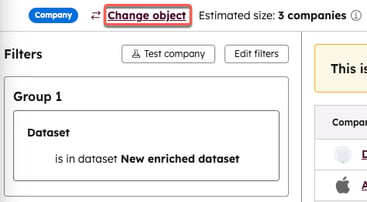
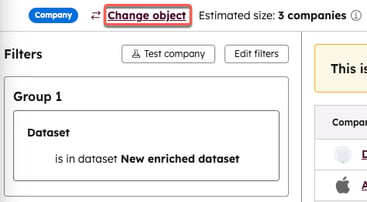
-
- Na parte superior direita do editor de segmento, clique em Usar AI para criar filtros para que um assistente de AI o ajude a encontrar os filtros corretos para criar seu segmento. Quando estiver satisfeito com as sugestões, você poderá adicioná-las ao segmento para edição ou processamento adicional.
- Quando terminar de configurar o segmento, no canto superior direito, clique em Revisar e salvar.
- No painel direito, selecione o tempo de processamento:
- Ativo: será atualizado automaticamente à medida que as propriedades do registro forem alteradas
- Estático: pode ser atualizado manualmente, mas não será atualizado automaticamente.
- Nas Propriedades, escreva uma descrição ou clique em Gerar com IA e clique em GerenciarCriar uma campanha se você quiser adicionar o ativo a uma campanha de marketing para que possa rastreá-lo, gerenciá-lo e gerar relatórios sobre ele.
- Na guia Exclusões , clique nos menus suspensos e selecione as caixas de seleção próximas ao segmento ou às empresas a serem excluídas.
- Na guia Acesso , selecione Privado, e ?Todos podem exibir e editar, ou selecioneUsuários e equipes específicos para selecionar quem tem acesso ao segmento.
- Clique em Salvar e processar segmento.
Usar conjuntos de dados em disparadores de inscrição de fluxo de trabalho
Você pode usar um conjunto de dados como um gatilho para inscrever todos os objetos do conjunto de dados em um fluxo de trabalho. Esses critérios de inscrevo estão disponíveis somente com o fluxos de trabalho programado. Saiba mais sobre como usar gatilhos de fluxo de trabalho programados.
Tipos de conjunto de dados compatíveis para inscrevo de fluxo de trabalho
Antes de usar o conjuntos de dados como gatilhos de inscrição, revise os seguintes tipos de conjuntos de dados compatíveis:
- Os seguintes conjuntos de dados são compatíveis quando o fluxos de trabalho é usado:
- Conjuntos de dados de objeto único composto por um Objeto do crm.
- O conjuntos de dados de vários objetos é composto de
- Conjuntos de dados de vários objetos composto de Ao usar um conjunto de dados de vários objetos com uma fonte de dados não
- Ao usar conjuntos de dados para gatilho fluxos de trabalho, as seguintes limitações serão aplicadas:
-
- Conjuntos de dados composto somente de
- Para o conjuntos de dados multiobjeto, se um registro principal for representado no conjunto de dados em várias linhas, o registro só inscreverá no fluxo de trabalho uma vez. Não há suporte para a inscrição do registro para cada linha no conjunto de dados.
Gatilho um fluxo de trabalho usando um conjunto de dados
Para gatilho de um fluxo de trabalho usando um conjunto de dados:
- Na sua conta HubSpot, acesse Gerenciamento de dados > Data Studio.
- Na guia Conjuntos de dados , passe o mouse sobre um conjunto de dados. Clique em Usar em e, em seguida, clique em Fluxo de trabalho .


- Você será levado ao editor de gatilhos de fluxo de trabalho. No painel esquerdo, sob os registros Inscritos do menu suspenso conjunto de dados a seguir, você verá o conjunto de dados selecionado no Data Studio.
- Clique no menu suspenso Com que frequência o conjunto de dados deve ser verificado e selecione Uma vez, Diariamente, Semanalmente.
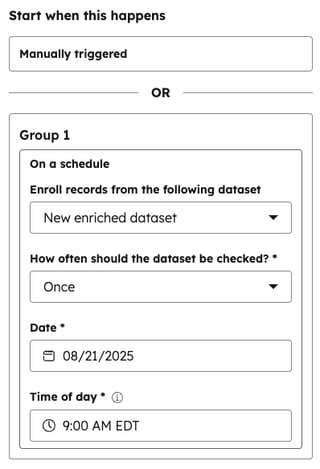
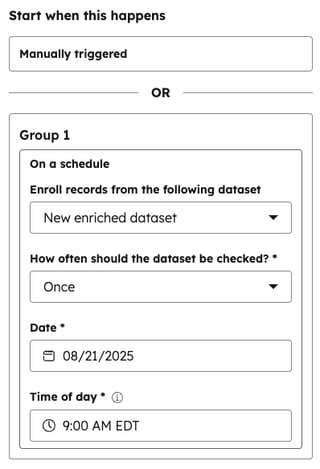
- No painel esquerdo, na guia Configurações , continue personalizando o gatilho de inscrição.
- Na parte superior direita do painel do lado esquerdo, clique em Salvar.
- Continue personalizando seu fluxo de trabalho .
Inscrever manualmente registros com conjuntos de dados
Após criar um conjunto de dados, você pode inscrever manualmente os registros desses conjuntos de dados para o fluxos de trabalho. Saiba mais sobre como inscrever registros manualmente no fluxos de trabalho.
Para inscrever manualmente um conjunto de dados de dentro de um fluxo de trabalho:
- No seu portal da HubSpot, acesse Automação > Fluxos de trabalho.
- Clique no nome de um fluxo de trabalho.
- Na parte superior, clique em Editar e, em seguida, clique em Editar gatilho de inscrição .
- No painel esquerdo, clique nos registros Inscritos do menu suspenso conjunto de dados a seguir e selecione um conjunto de dados.
- Clique no menu suspenso Com que frequência o conjunto de dados deve ser verificado e selecione Uma vez, Diariamente, Semanalmente.
- No painel esquerdo, na guia Configurações , continue personalizando o gatilho de inscrição.
- Na parte superior direita do painel do lado esquerdo, clique em Salvar.
- Continue personalizando seu fluxo de trabalho .
Usar seu conjunto de dados em um relatório
Após criar um conjunto de dados, você pode usar esses dados para criar um relatório no construtor de relatórios personalizados.
Para criar um relatório:
- Na sua conta da HubSpot, navegue até Gerenciamento de dados > Conjuntos de dados.
- Na guia Conjuntos de dados , passe o mouse sobre um conjunto de dados. Clique em Usar em e, em seguida, clique em Relatório.


- Continue personalizando seu relatório.
Exportar conjunto de dados para o Google Sheets e Office 365 Excel
Para exportar seu conjunto de dados:
- Na sua conta HubSpot, acesse Gerenciamento de dados > Data Studio.
- Na guia Conjuntos de dados , passe o mouse sobre um conjunto de dados. Clique no menu Usar em e, em seguida, clique em Exportar.
- Selecione uma das seguintes opções:
- Baixar para a área de trabalho
- Digite o nome e o formato de arquivo .
- Clique em Exportar.
- Planilhas do Google
- Se várias contas estiverem vinculadas ao seu HubSpot, clique em Selecionar ao lado da sua conta preferida.
- Selecione sua preferência de Exportação, nome do arquivo do Google Sheets, e selecioneExportar view.
- Clique em Iniciar sincronização.
- Excel do Office 365
- Se várias contas estiverem vinculadas ao seu HubSpot, clique em Selecionar ao lado da sua conta preferida.
- Selecione sua preferência de Exportação, nome do arquivo do Office 365 Excel, e exibição de Exportação.
- Clique em Iniciar sincronização.
- Baixar para a área de trabalho